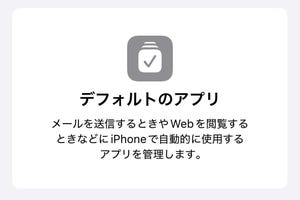作成したノートは、Evernoteアプリ上で閲覧可能。アプリの「ノート」タブを選ぶと、ノートのサムネイル画像、タイトルなどが一覧表示される。好きなノートを選択すれば、保存したデータを閲覧できる。
このほか、ノートの検索機能も搭載する。上部の検索窓に語句を入力すると、その語句が含まれるノートが抽出される。検索窓の左にあるピンのアイコンをタッチすれば、地図が表示され、位置情報のあるノートを地図上から探すことが可能だ。
検索したノートは、鉛筆アイコンをタッチすることで内容の編集も可能だ。ただし、編集できるのはプレーンテキストのノートのみ。フォントサイズや色を変えたり、写真を貼り付けたりしたノートは編集できないが、ノートに追記をしたり、テキストだけをコピーして編集することは可能だ。